会声会影X10是由corel公司推出的一款视频编辑处理软件,也是我们经常用到的一款视频处理工具,小编一直以为就是喜欢使用这款软件进行视频处理的,新版本的会声会影X10带来了全新的界面和功能,完美兼容win10操作系统,小编为大家带来的是会声会影X10中文免费版本,有需要的快快下载吧。
会声会影x10特色:
操作简单,适合家庭日常使用,完整的影片编辑流程解决方案、从拍摄到分享、新增处理速度加倍。
它不仅符合家庭或个人所需的影片剪辑功能,甚至可以挑战专业级的影片剪辑软件。适合普通大众使用,操作简单易懂,界面简洁明快。该软件具有成批转换功能与捕获格式完整的特点,虽然无法与EDIUS,Adobe Premiere,Adobe After Effects和Sony Vegas等专业视频处理软件媲美,但以简单易用、功能丰富的作风赢得了良好的口碑,在国内的普及度较高。
影片制作向导模式,只要三个步骤就可快速做出DV影片,入门新手也可以在短时间内体验影片剪辑;同时会声会影编辑模式从捕获、剪接、转场、特效、覆叠、字幕、配乐,到刻录,全方位剪辑出好莱坞级的家庭电影。
其成批转换功能与捕获格式完整支持,让剪辑影片更快、更有效率;画面特写镜头与对象创意覆叠,可随意作出新奇百变的创意效果;配乐大师与杜比AC3支持,让影片配乐更精准、更立体;同时酷炫的128组影片转场、37 组视频滤镜、76种标题动画等丰富效果。
操作技巧:
捕获卡要求
从模拟来源捕获视频时,要确保模拟捕获卡【会声会影采集卡】能支持 RGB 或 YUV 捕获。
启动画面
如果要为视频项目使用宽银幕格式,单击「16:9」按钮。
DV转 DVD向导
如果要捕获并刻录一小时的 DV 磁带,在进入下一步前,选取所有场景并确保有 20GB 的可用硬盘空间。整个过程将需要大约 5 小时才能完成。
在用最大速度扫描 DV 磁带时,每次扫描此磁带所检测到的场景可能不同。检测到的场景取决于所用 DV 摄像机的类型。
捕获步骤
要检查 MPEG 捕获设置,请单击「选项面板」中的「选项」按钮并选取「视频和音频捕获属性设置」,在打开的对话框中,单击「捕获」选项卡。要查看更多 MPEG 设置,请单击「高级」。
效果步骤
在将「相册翻转」转场效果应用到素材之前,要确保系统已经更新了最新的显示卡驱动程序。
音频插件静音问题
在将某些 VST 音频外挂插件应用到音频素材时,可能会使素材静音。这会发生在多线程的应用程序中。联系此 VST 外挂插件的供应商,来检查此问题。
分享步骤
创建 MPEG 视频文件或 DVD/VCD/SVCD 标准的MPEG文件
单击「创建视频文件」按钮并从弹出菜单中选择一个影片模板。或选择「与项目设置相同」或「与第一个视频素材相同」,按照项目设置或视频轨上的第一个素材的属性来生成 MPEG 文件。
或单击「创建视频文件」按钮并选择「自定义」。从「保存类型」框中选择「MPEG 文件」,然后单击「选项」,为此视频文件指定属性。
在「导出」中的「影片屏幕保护」仅支持 WMV 文件格式。
使用教程
Step1、导入素材
1.1、打开会声会影;
2.1、在视频轨上单击鼠标右键,插入照片就选择“插入照片”,视频就选择“插入视频”;
3.1、然后会出现一个打开文件的对话框,找到相应的视频或者图片,点击“打开”。
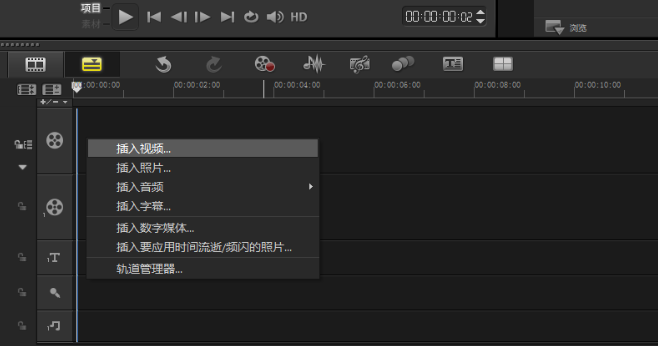
Step2、添加特效
2.1 添加转场
将素材都添加到视频轨上之后,切换到故事板视图;
1)、点击“转场”图标;
2)、选中其中一个转场,按住鼠标左键不松手;
3)、拖到两个素材中间后松手。
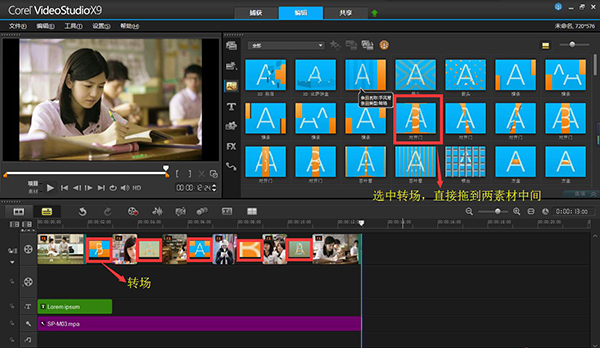
2.2 添加滤镜
添加滤镜。在会声会影x9中,为用户提供了多种滤镜效果,就是我们通常所说的为视频添加特效。对视频素材进行编辑时,可以将它应用到视频素材上。通过视频滤镜不仅可以掩饰视频素材的瑕疵,还可以令视频产生出绚丽的视觉效果,使制作出的视频更具表现力。
1)、点击“滤镜”图标;
2)、选中其中一个滤镜的效果,按住鼠标左键不松手;
3)、拖到素材上面后松手。
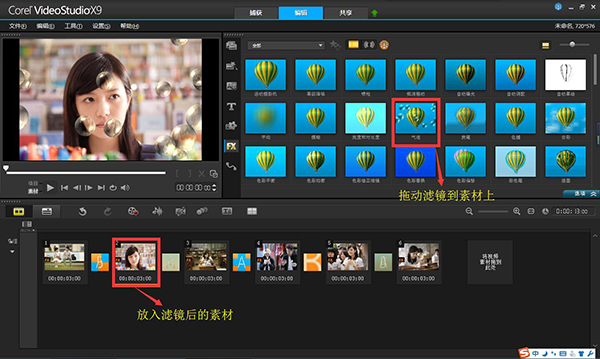
会声会影如何制作视频影片-影片制作过程三步骤
更新时间:2016-10-14 407
网络盛行的年代,随便打开一个视频网站,就能看到不少自制的视频影片。将拍摄好的照片加上转场,音乐和字幕,就能制作出一段精美的视频影片了。视频编辑软件——会声会影如何制作视频影片?下面小编将具体介绍用会声会影制作视频的步骤。
会声会影制作视频的操作流程如下:
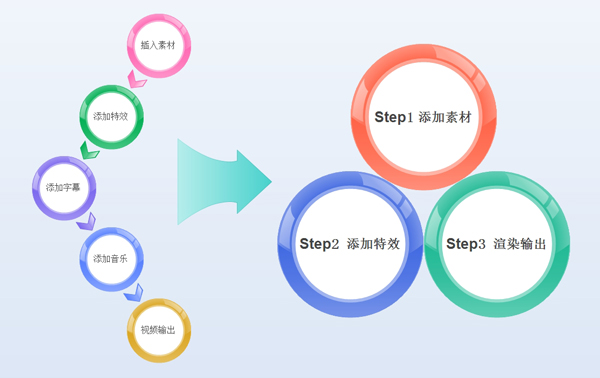
图片:会声会影操作流程图
Step1、导入素材
1.1、打开会声会影;
2.1、在视频轨上单击鼠标右键,插入照片就选择“插入照片”,视频就选择“插入视频”;
3.1、然后会出现一个打开文件的对话框,找到相应的视频或者图片,点击“打开”。
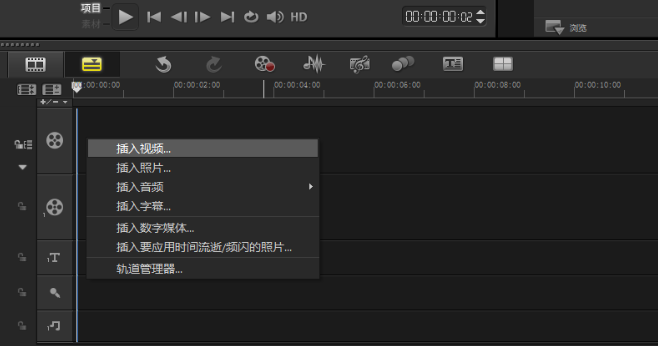
图片1:导入素材
Step2、添加特效
2.1 添加转场
将素材都添加到视频轨上之后,切换到故事板视图;
1)、点击“转场”图标;
2)、选中其中一个转场,按住鼠标左键不松手;
3)、拖到两个素材中间后松手。
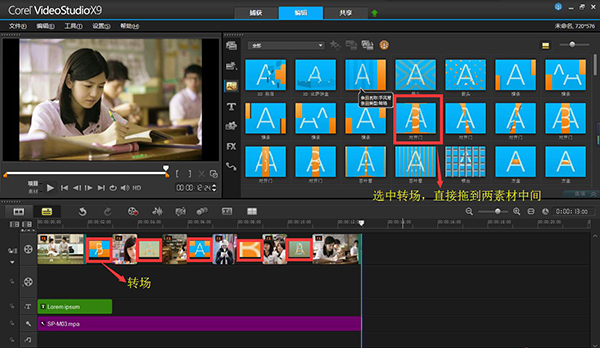
图片2:添加转场
2.2 添加滤镜
添加滤镜。在会声会影x9中,为用户提供了多种滤镜效果,就是我们通常所说的为视频添加特效。对视频素材进行编辑时,可以将它应用到视频素材上。通过视频滤镜不仅可以掩饰视频素材的瑕疵,还可以令视频产生出绚丽的视觉效果,使制作出的视频更具表现力。
1)、点击“滤镜”图标;
2)、选中其中一个滤镜的效果,按住鼠标左键不松手;
3)、拖到素材上面后松手。
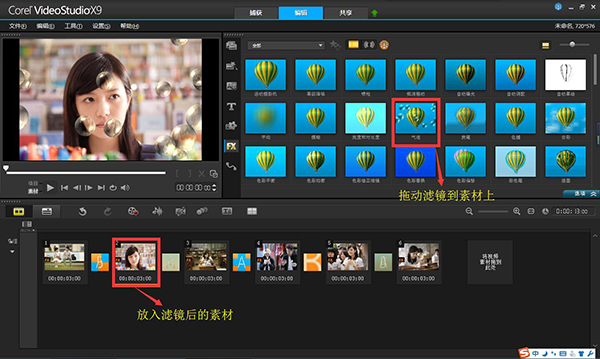
图片3:添加滤镜
2.3 添加字幕
1)、点击添加字幕图标;
2)、在标题字幕中选择合适的标题格式拖入到覆叠轨中;
3)、双击标题轨中的标题,在预览窗口中输入自己的文字内容,文字外单击后可标题进行拖动;
4)、将长度调整到与照片一致。
- 会声会影使用时出现BurnStarR DLL已停止工作如何解决?
- 会声会影2021破解激活补丁安装教程(附序列号)
- 会声会影卸载工具 会声会影2021完全卸载工具教程
- 会声会影2019旗舰版的安装教程视频(附序列号)
- 会声会影X7注册机 会声会影x7破解教程
- 会声会影x5序列号激活怎么弄 会声会影x5激活步骤
- 会声会影2019专业版破解版安装教程(附序列号)
- 会声会影2018旗舰版安装教程(附序列号生成器)
- 会声会影2018专业版安装教程(附序列号和激活码)
- 会声会影X10汉化中文补丁安装教程(附序列号)
- 会声会影x9序列号生成器使用方法(附激活文件)
- 会声会影x8序列号生成器使用方法(附破解补丁)


 幸存者危城
幸存者危城 朕的江山
朕的江山 无尽洪荒
无尽洪荒 明珠三国
明珠三国 远征手游
远征手游 蜀山传奇
蜀山传奇 梦想城镇
梦想城镇 逍遥情缘
逍遥情缘 猎魔勇士
猎魔勇士 功夫之夜
功夫之夜 地心守护
地心守护 风暴迷城
风暴迷城 坍塌世界
坍塌世界 萌学园战纪
萌学园战纪 疯狂动物园
疯狂动物园 模拟城市:我是市长
模拟城市:我是市长 军棋
军棋 少年名将
少年名将





